Требуется централизованная и всеобъемлющая платформа для управления вашими виртуальными машинами? Взгляните на VMware vCenter Server, ведь именно он придет на помощь в решении вашей проблемы.
Эта платформа позволяет вам легко и с уверенностью контролировать и мониторить вашу виртуализированную инфраструктуру, такую как виртуальные машины, хосты, хранилища и сети. В этом руководстве вы узнаете различные ключевые аспекты управления вашими виртуальными машинами с помощью VMware vCenter Server.
Погрузитесь и получите полный контроль над вашим виртуализированным окружением!
Предварительные условия
Прежде чем погружаться глубже, вам понадобятся следующие компоненты для проведения практических демонстраций:
- A machine running Windows OS – This tutorial uses Windows 10 pro v1H2, but other OSes also work.
- Установленный хост VMware ESXi и подключенный к серверу VMware vCenter – в данном руководстве используется VMware ESXi 7.0.0 (Сборка 15843807).
- Установленный сервер VMware vCenter – в данном руководстве используется VMware vCenter Server 8.0.0.10000 (Сборка 20519528).
- Учетные данные VMware vCenter Server были созданы во время установки и развертывания сервера vCenter на хосте ESXi.
Создание виртуальных машин в VMware vCenter Server
Виртуальные машины являются критически важным компонентом виртуальной инфраструктуры. В VMware vCenter Server вы создаете виртуальные машины и добавляете их в инвентарь хоста. При создании виртуальной машины вы связываете ее с определенным хранилищем данных, выбираете операционную систему и виртуальные параметры аппаратного обеспечения.
У каждой виртуальной машины есть виртуальные устройства, которые выполняют те же функции, что и физическое оборудование. Виртуальная машина получает процессор и память, доступ к хранилищу и сетевое подключение от хоста, на котором она работает.
Чтобы создать виртуальные машины в VMware vCenter Server, следуйте приведенным ниже шагам:
1. Откройте свой любимый веб-браузер, введите IP-адрес или имя хоста сервера VMware vCenter и кликните на Запустить клиент vSphere. Ваш браузер перенаправит вас на страницу входа в клиент vSphere (шаг два).
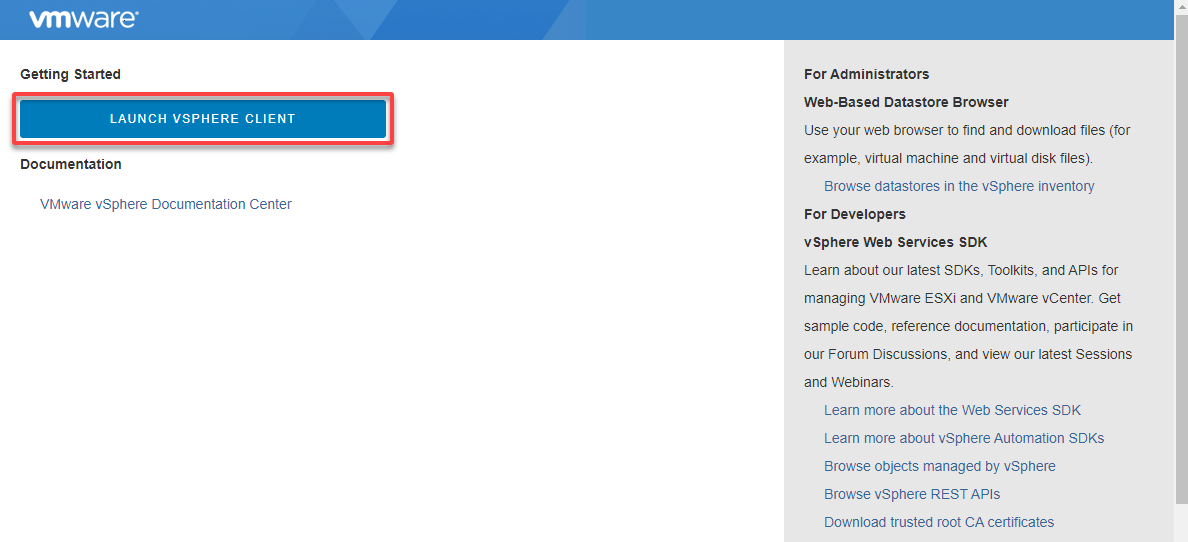
2. Затем войдите в клиент vSphere, используя свое имя пользователя и пароль.
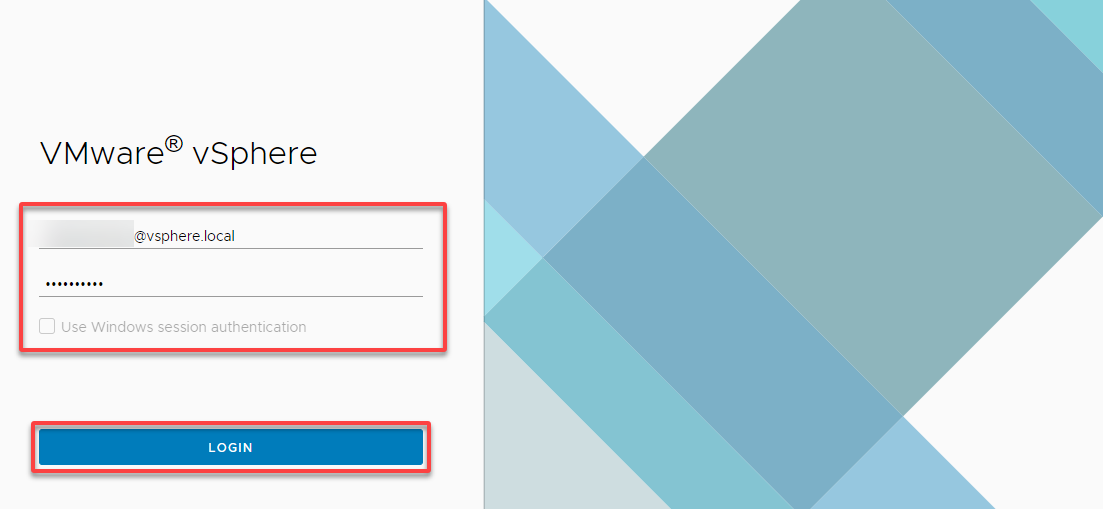
3. После входа в систему начните новую конфигурацию виртуальной машины следующим образом:
- Перейдите к Инвентаризации (левая панель) и разверните ваш сервер vCenter.
- Разверните центр обработки данных (DataCenter-001) или кластер, в котором вы хотите создать свою виртуальную машину.
- Щелкните правой кнопкой мыши на вашем хосте и выберите Новая виртуальная машина, что откроет мастер, где вы настроите вашу новую виртуальную машину.
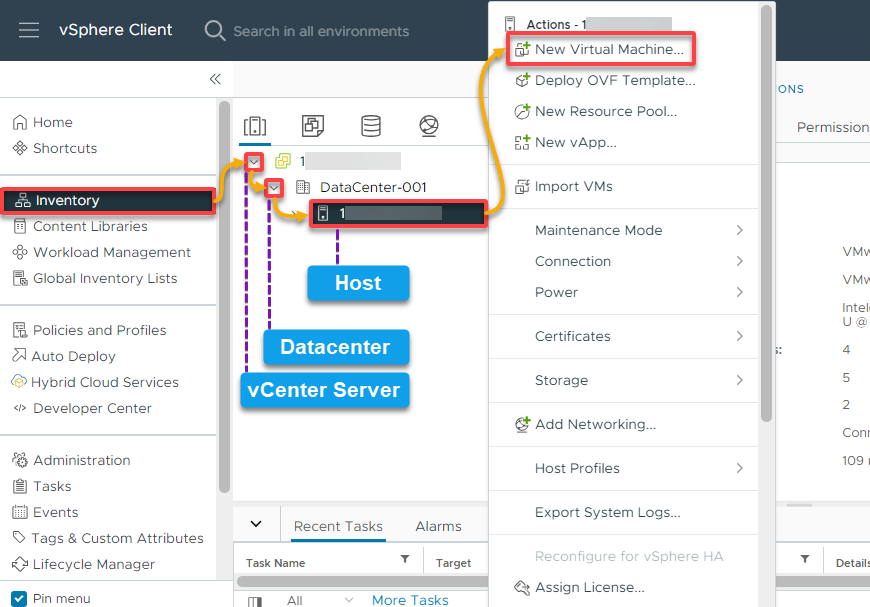
4. В мастере Новая виртуальная машина выберите опцию Создать новую виртуальную машину, так как вы создаете новую виртуальную машину с нуля, и нажмите Далее.
? По желанию, вы можете выбрать развертывание виртуальной машины из шаблона, что создаст виртуальную машину, являющуюся копией шаблона. С этой опцией новая виртуальная машина будет иметь виртуальное оборудование, установленное программное обеспечение и другие свойства, настроенные для шаблона.
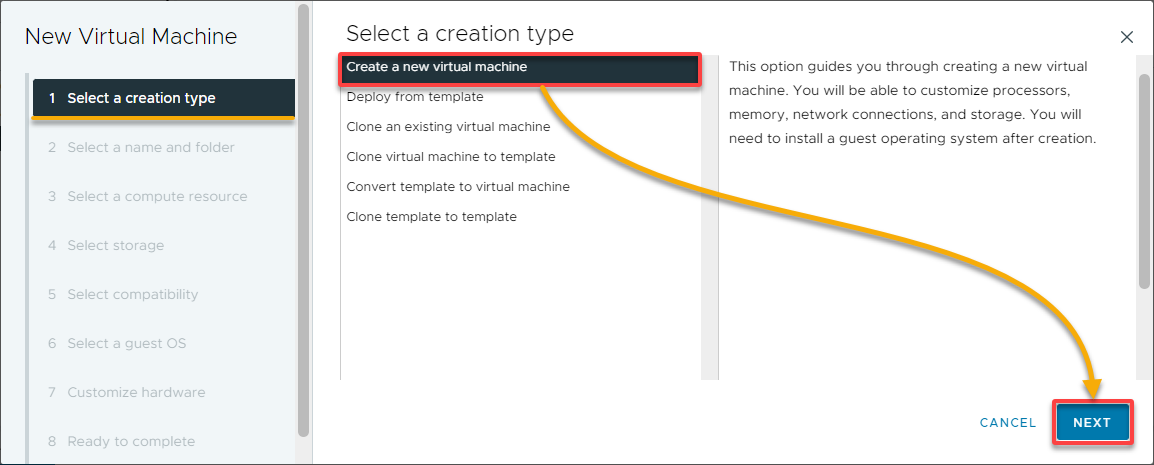
5. Затем укажите описательное название ВМ (например, VM-001) и место для размещения вашей ВМ (DataCenter-001).
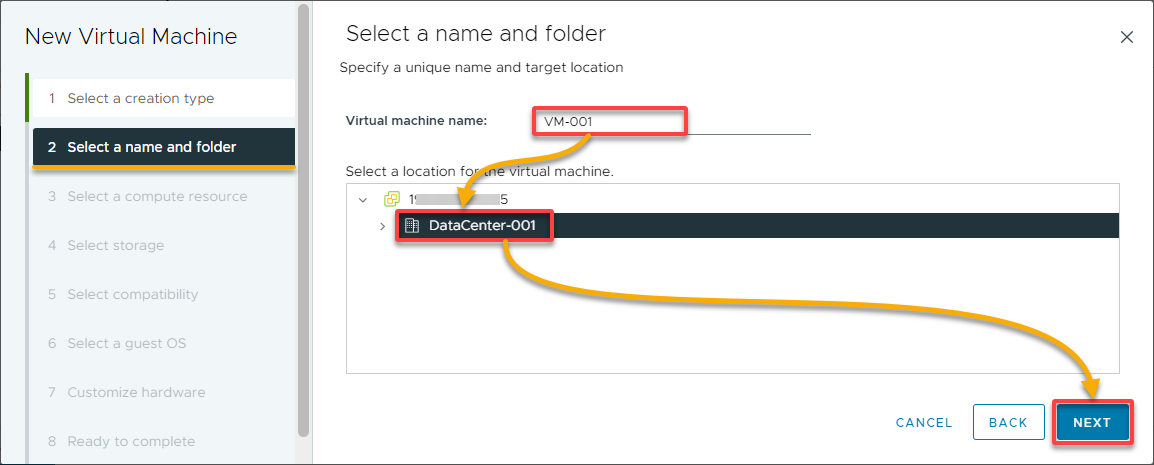
6. Для ресурсов вычислений выберите хост или кластер, на котором будет запущена ВМ.
Вы можете позволить серверу vCenter автоматически выбрать подходящий хост или вручную указать хост или кластер.
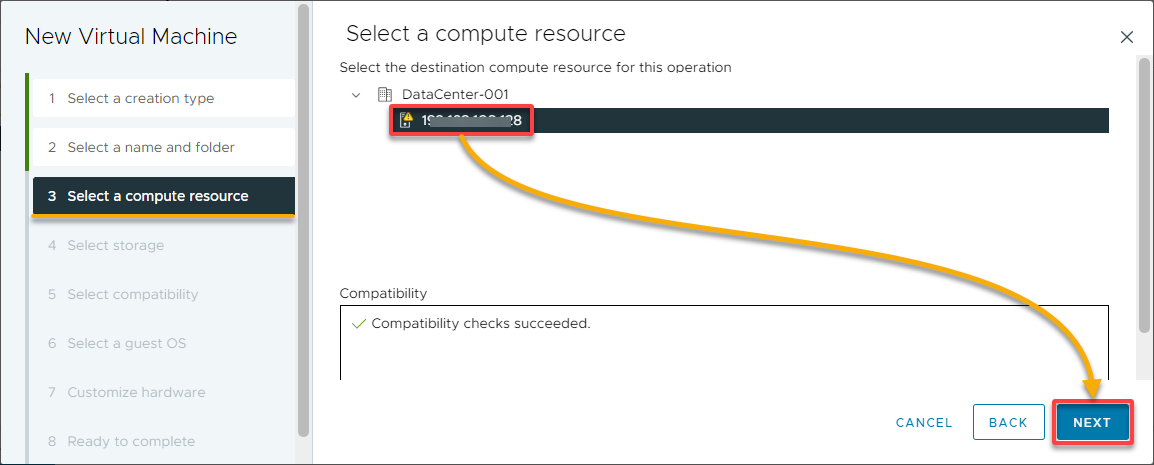
7. На странице Выбор хранилища выберите тип хранилища для вашей ВМ и хранилище данных в списке для хранения файлов ВМ и нажмите Далее.
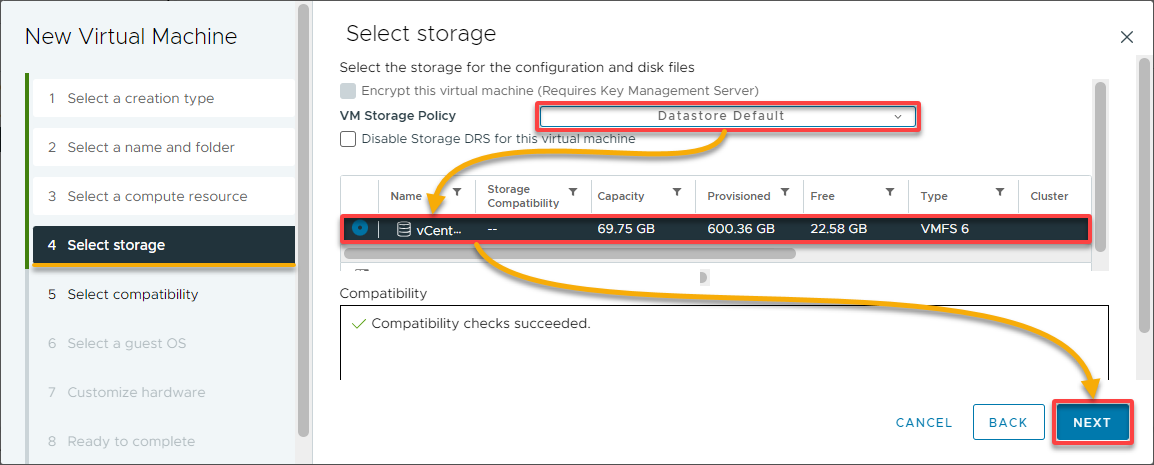
8. Выберите гостевую операционную систему (например, Windows) и версию (например, Microsoft Windows 7 (64-разрядная)), на которой будет работать ваша виртуальная машина (ВМ). Этот выбор помогает оптимизировать настройки ВМ и параметры настройки гостевой системы.
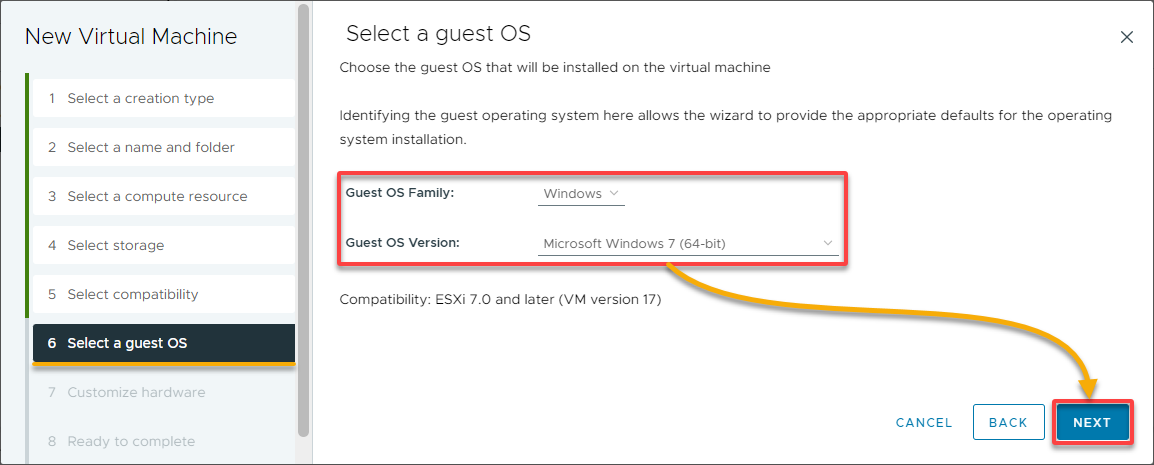
9. Укажите желаемые параметры аппаратного обеспечения для ВМ, выделите ресурсы в соответствии с вашими требованиями и настройте параметры по необходимости, а затем нажмите Далее.
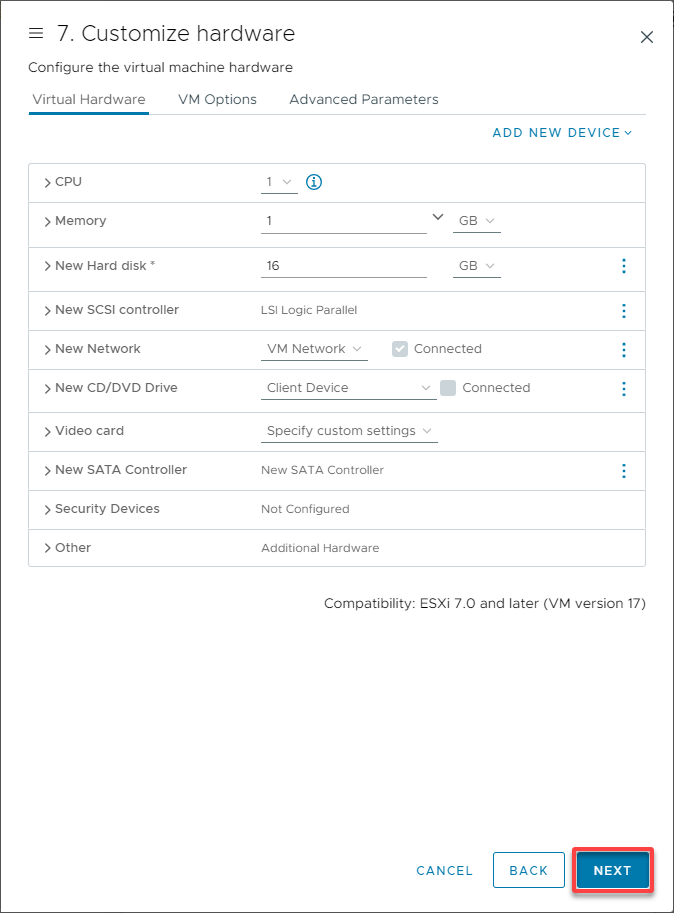
10. Наконец, проверьте сводку конфигурации и нажмите Готово, чтобы создать вашу новую виртуальную машину (ВМ).
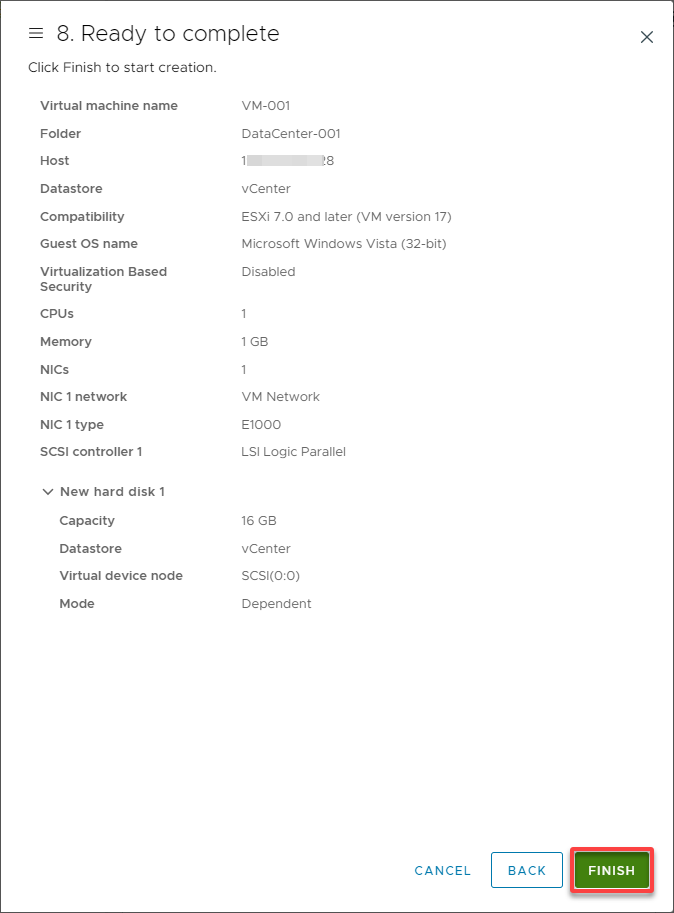
После создания ваша ВМ появится в списке, как показано ниже.

Создание ресурсных пулов для группировки ВМ и выделения ресурсов
После создания ВМ вам необходимо изучить управление ресурсами и их приоритетами. Управление ресурсами включает выделение ЦП, памяти, хранилища и сетевых ресурсов для ВМ в соответствии с их требованиями.
Вы создадите ресурсный пул, который логически группирует ВМ и выделяет ресурсы им коллективно.
Для создания ресурсного пула выполните следующие шаги:
1. На странице Инвентарь сервера vCenter щелкните правой кнопкой мыши по вашему кластеру или хосту, где вы хотите создать ресурсный пул, и выберите Новый ресурсный пул.
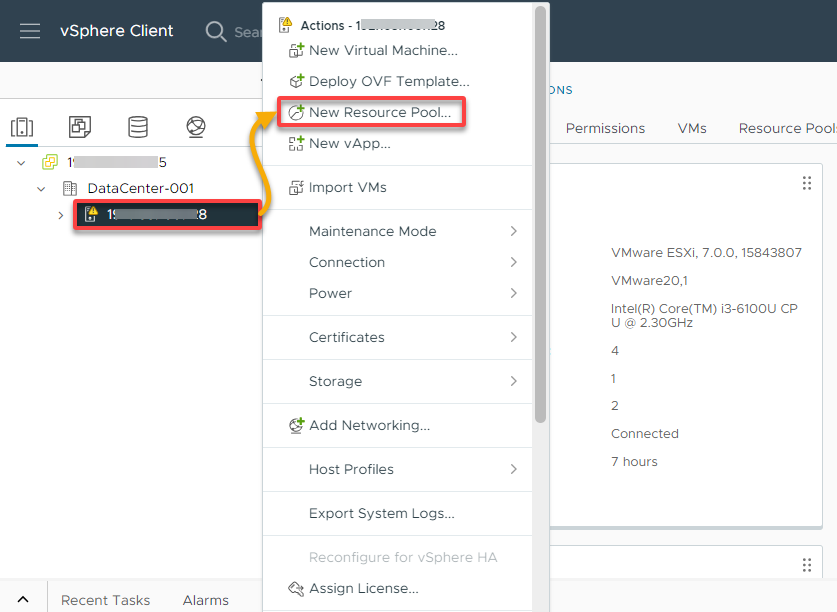
2. Затем укажите описательное имя ресурсного пула и нажмите OK для подтверждения.
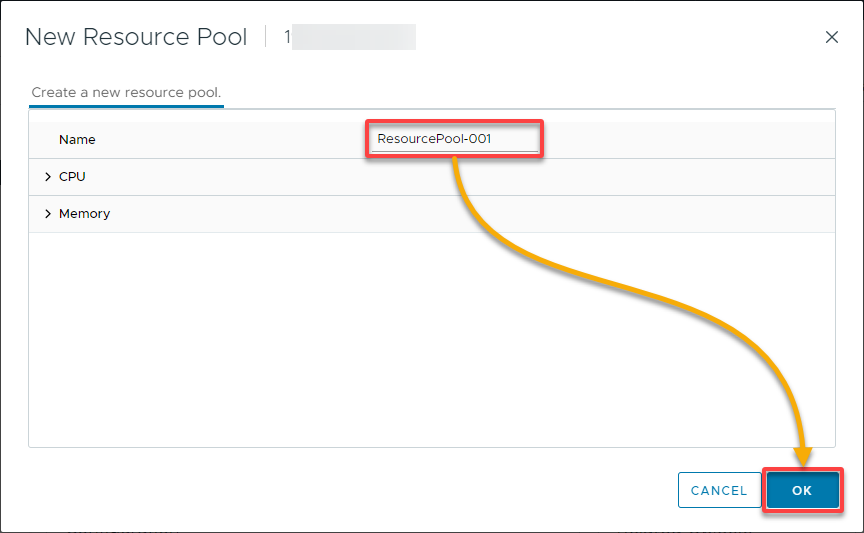
3. Настройте параметры ресурсного пула в соответствии с вашими требованиями и нажмите OK, чтобы создать ресурсный пул. Эти настройки определяют, как ресурсы распределяются между ВМ в пределах ресурсного пула.
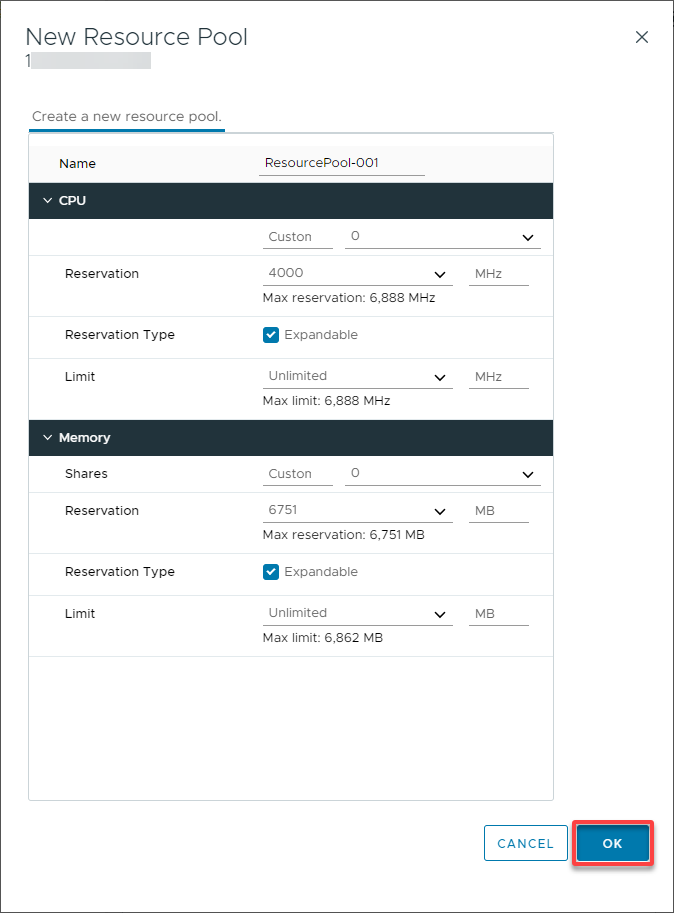
После создания ресурсного пула он отображается в разделе Инвентарь выбранного кластера или хоста, как показано ниже.
По желанию вы можете щелкнуть правой кнопкой мыши на ресурсном пуле и выбрать Изменить настройки ресурсов, чтобы настроить его дополнительно.
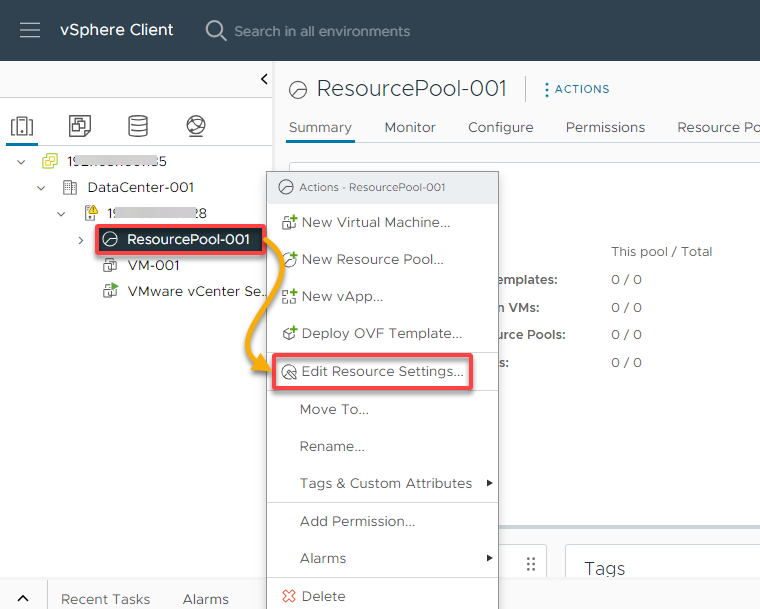
4. Перетащите виртуальные машины из раздела Инвентарь в ресурсный пул в клиенте vSphere, как показано ниже.
Как видно ниже, вы можете эффективно управлять и выделять ресурсы в среде VMware vCenter Server, создавая ресурсные пулы. Это обеспечивает оптимальное использование процессора и памяти для ваших виртуальных машин.
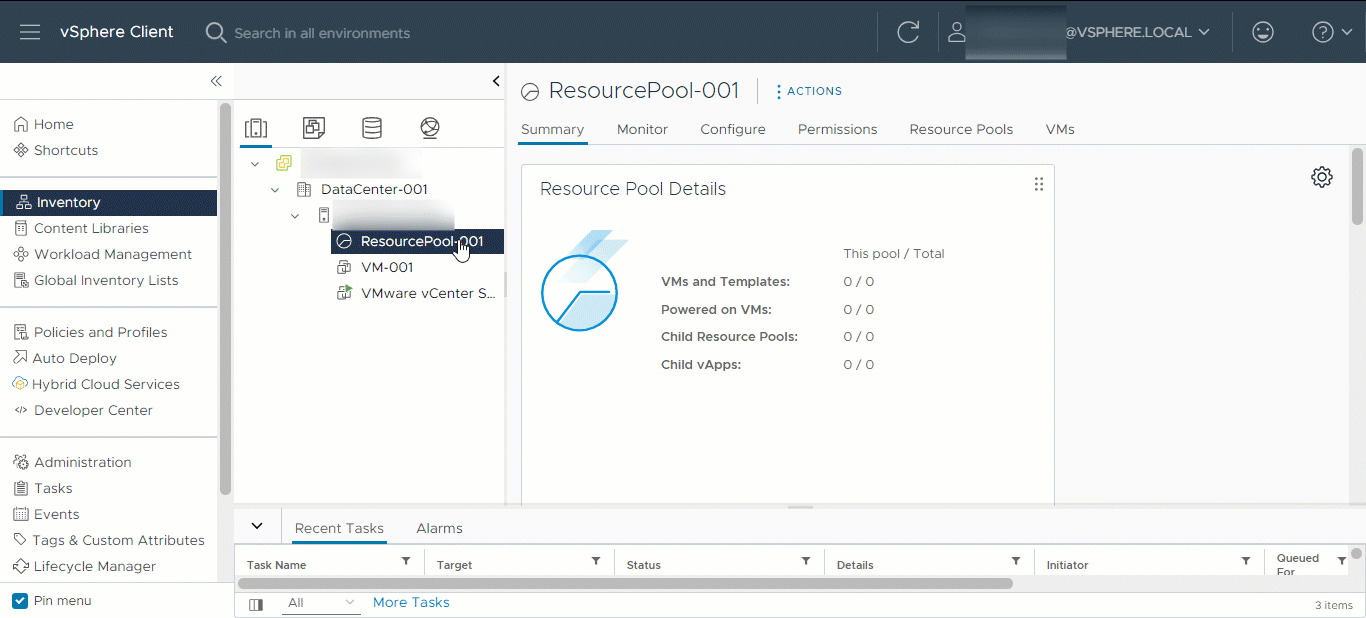
Отслеживание производительности виртуальных машин
Создание виртуальных машин и ресурсных пулов – это не конечная цель управления виртуальными машинами. Важно отслеживать производительность ваших виртуальных машин, чтобы каждая из них работала в оптимальном режиме. Ведь непредвиденные сбои виртуальных машин звучат не очень хорошо, верно?
Отслеживание производительности виртуальных машин включает проверку использования процессора, потребления памяти, дисковых операций ввода-вывода и сетевой активности. Этот процесс помогает идентифицировать и устранять проблемы с производительностью.
? Оптимизация производительности включает использование функций, таких как распределенный планировщик ресурсов (DRS). Эта функция автоматически балансирует нагрузку виртуальных машин на хосте и оптимизирует использование ресурсов.
Для отслеживания производительности виртуальных машин можно использовать различные инструменты и функции, предоставляемые vCenter Server:
1. Выберите свою виртуальную машину (VM-001) в вашем ресурсном пуле (ResourcePool-001) для просмотра производительности виртуальной машины.
Ниже вы увидите различные диаграммы реального времени, отображающие использование процессора, памяти, сети и хранилища.
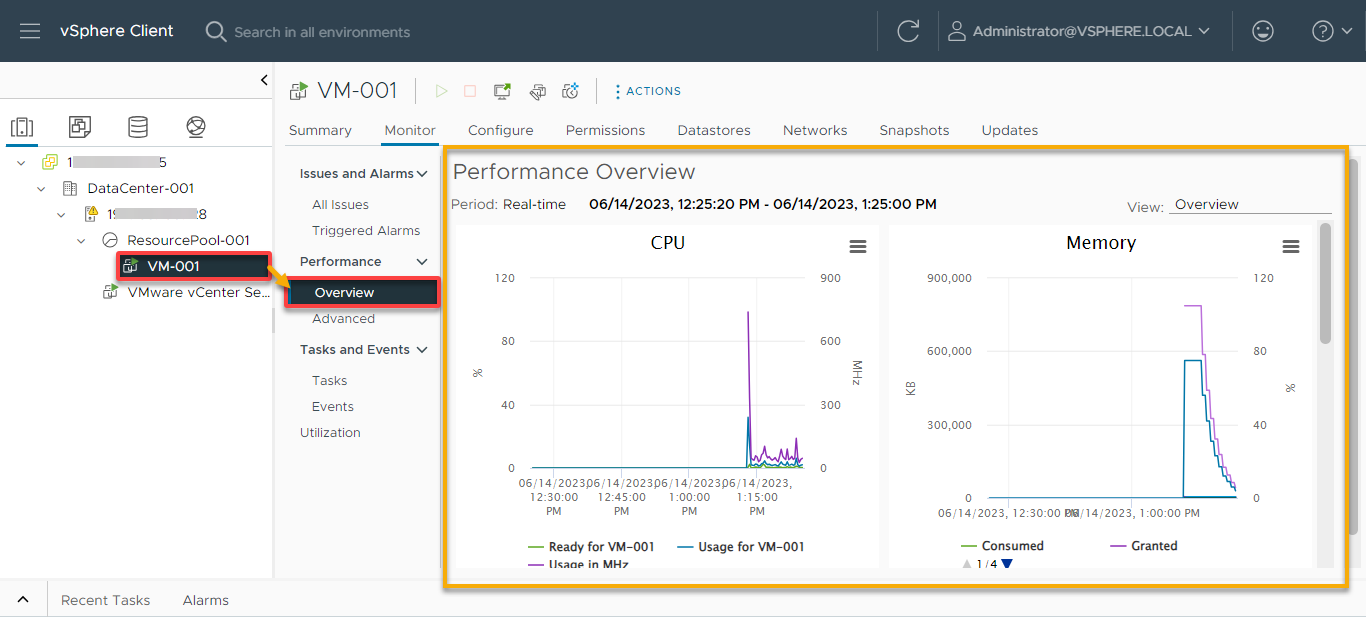
2. Затем перейдите в Расширенные и нажмите на Параметры диаграммы, чтобы настроить диаграммы производительности для анализа конкретных показателей производительности более подробно.
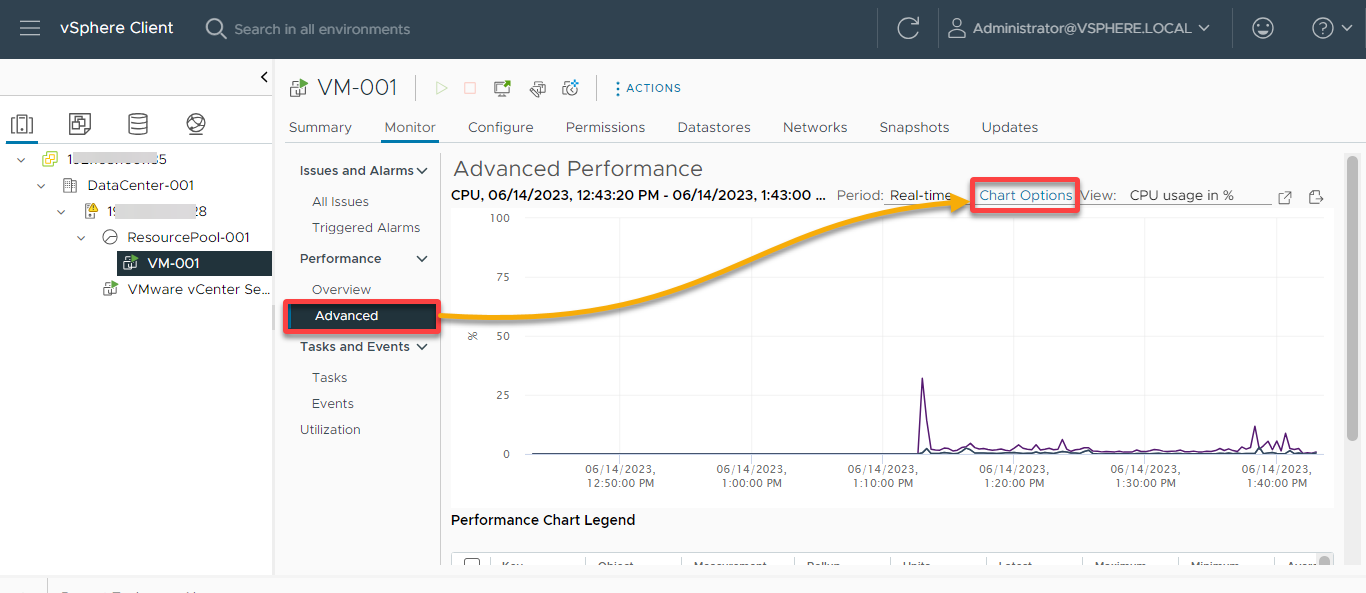
3. Теперь выберите необходимые показатели, диапазон времени и интервал в диалоговом окне Параметры диаграммы и нажмите ОК, чтобы сохранить изменения.
Например, вы можете отслеживать Память счетчиков Активная и Активная запись в Режиме реального времени на вашей виртуальной машине (VM-001) и установить тип диаграммы как Столбчатая диаграмма с накоплением.
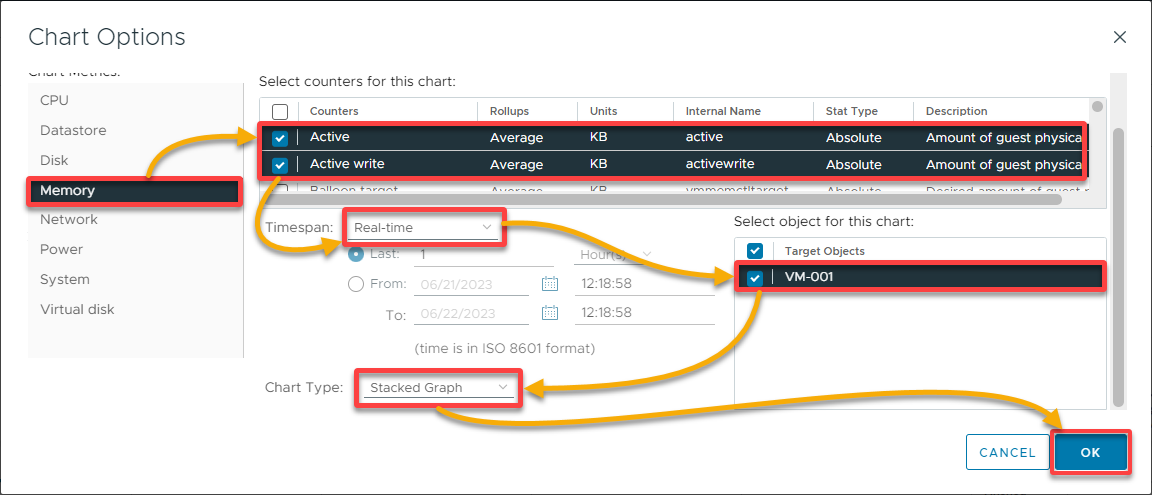
После сохранения настроек диаграммы вы сможете отслеживать использование памяти вашей виртуальной машины на столбчатой диаграмме. Вы можете повторить те же шаги (два-три) для разных ресурсов, используя разные показатели.

?VMware vCenter Server предоставляет широкий спектр возможностей мониторинга производительности, и вышеуказанные шаги предоставляют базовый обзор процесса. В зависимости от ваших конкретных требований, вам может потребоваться изучить дополнительные инструменты или функции в экосистеме vCenter Server.
Настройка оповещений для обнаружения потенциальных проблем
Отслеживание производительности виртуальной машины – это не единственный способ тщательного контроля за вашими ресурсами. Настройка оповещений помогает в проактивном мониторинге и предупреждении. Оповещения позволяют администраторам обнаруживать и реагировать на потенциальные проблемы или события в виртуальной среде.
Кроме того, сигналы предоставляют возможность автоматизировать мониторинг и обеспечить своевременное выполнение действий при выполнении определенных условий. Некоторые из этих автоматических действий включают, но не ограничиваются, отправку уведомлений по электронной почте, выполнение сценариев или отключение виртуальных машин.
Чтобы настроить сигнал для виртуальной машины в сервере VMware vCenter:
1. Щелкните правой кнопкой мыши на имени вашей виртуальной машины, наведите указатель на Сигналы и выберите Новое определение сигнала, открывается окно, в котором вы можете настроить сигнал (шаг 2).
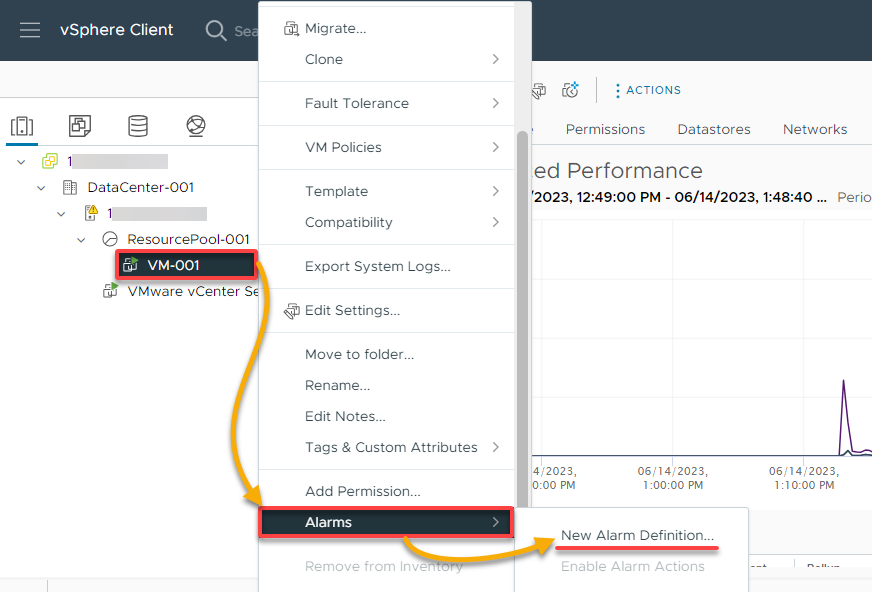
2. Затем настройте Имя и цели сигнала следующим образом:
- Имя сигнала – Укажите описательное имя сигнала.
- Описание – Введите описание, которое является необязательным, но помогает отличить один сигнал от другого.
- Тип цели – Выберите объект инвентаря, за которым следит этот сигнал, в данном случае – виртуальная машина.
После настройки нажмите Далее, чтобы продолжить.
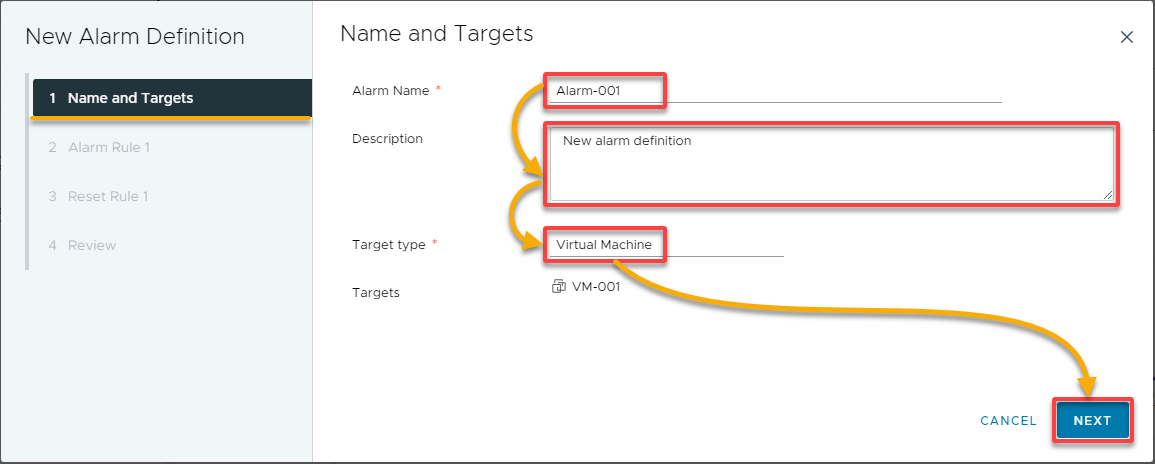
3. Выберите и настройте события, состояния или условия, которые вызывают сигнал для Правила сигнала, и нажмите Далее.
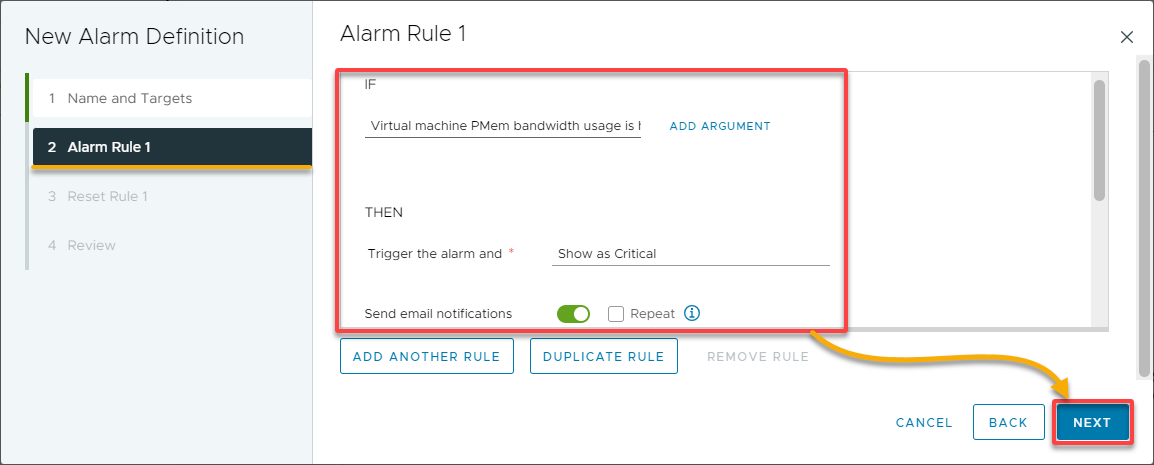
4. Аналогично выберите и настройте события, состояния или условия, которые вызывают сигнал для Правила сброса и нажмите Далее.
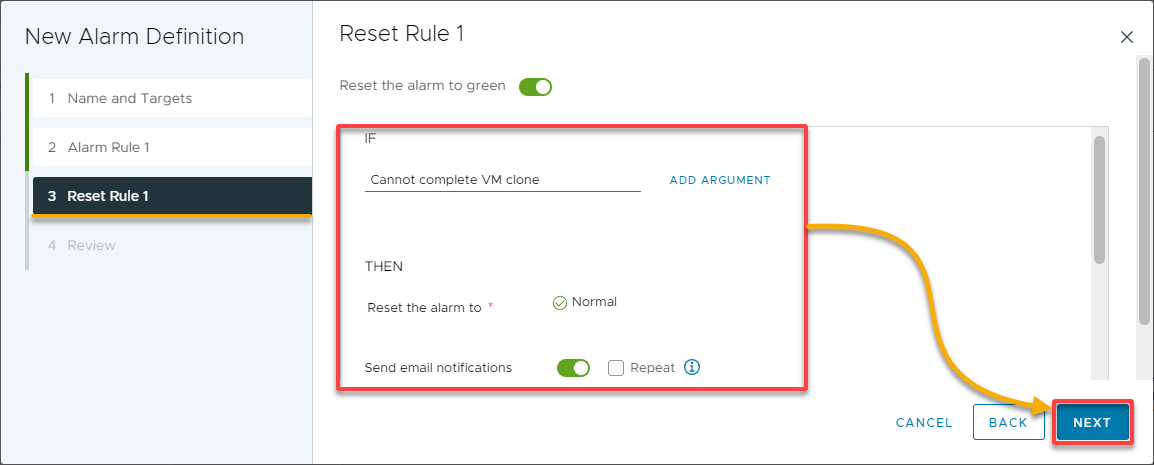
5. Наконец, проверьте выбранную конфигурацию, включите переключатель Включить этот сигнал для активации сигнала и нажмите Создать, чтобы добавить новый сигнал.

Управление снимками ВМ в сервере VMware vCenter.
Когда мониторинг производительности недостаточен для обеспечения безопасности ваших виртуальных машин от сбоев, снимок может стать вашим страховочным клапаном. Снимки захватывают полное состояние памяти и настроек питания вашей виртуальной машины при создании снимка.
VMware vCenter Server позволяет управлять снимками вашей виртуальной машины, включая их создание, восстановление и удаление. Продолжайте чтение, чтобы узнать, как управлять снимками виртуальных машин, начиная с создания снимков.
Создание снимков виртуальных машин
Для быстрого обеспечения защиты данных в ваших виртуальных машинах снимок не предоставляет полноценного резервного копирования ВМ, но является одним из наиболее популярных средств защиты данных.
Чтобы создать снимки в VMware vCenter Server:
Перейдите в клиент VMware Host Inventory, нажмите правой кнопкой мыши на вашей ВМ, наведите курсор на Снимки и выберите Сделать снимок.
? Обратите внимание, что вы можете создавать снимки, когда ВМ включена, выключена или приостановлена. Но для создания снимка приостановленной ВМ подождите, пока завершится операция приостановки, прежде чем продолжить.
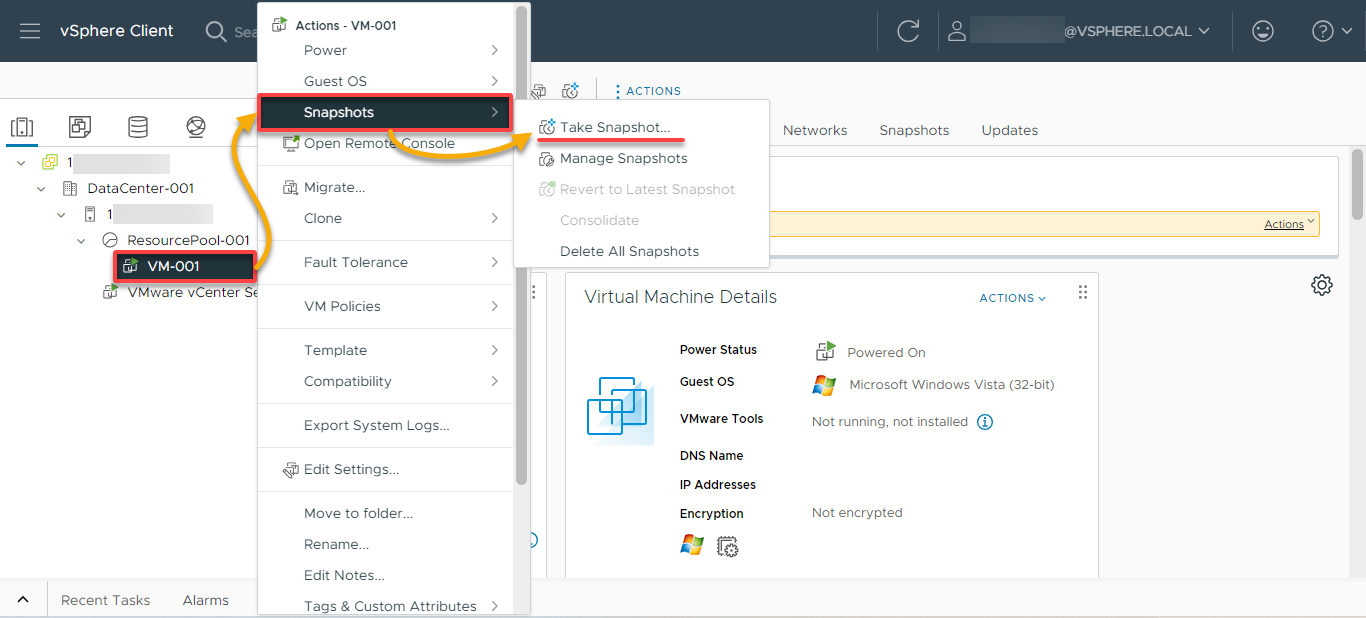
Теперь настройте снимок следующим образом:
- Название – Укажите описательное название снимка. Рекомендуется включить дату и время создания снимка.
- Описание – Введите описание для снимка. Это поле необязательно, но помогает предоставить дополнительные сведения о вашем снимке.
- Установите флажок Включить память виртуальной машины, чтобы захватить память ВМ.
? По желанию, установите флажок Зафиксировать файловую систему гостевой ОС (требуется VM Tools), чтобы приостановить выполнение процессов в гостевой ОС. В результате содержимое файловой системы будет находиться в известном согласованном состоянии при создании снимка.
После настройки нажмите Создать, чтобы создать снимок.
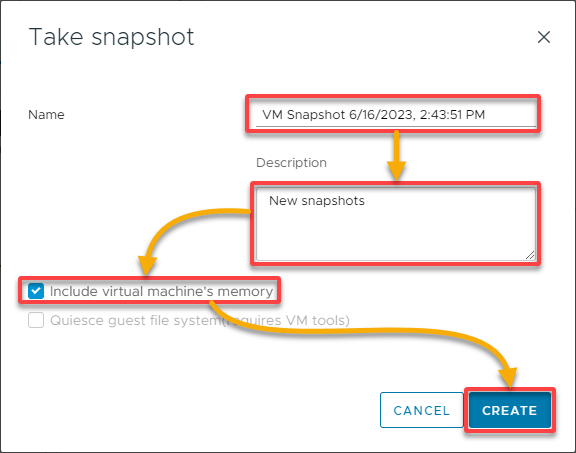
Восстановление ВМ из последнего снимка
Если ваша ВМ работает некорректно и вы не знаете других способов исправить ситуацию, восстановление из последнего снимка – это лучший вариант. При восстановлении снимка возвращаются память ВМ, настройки и состояние дисков ВМ к состоянию, которое было на момент создания снимка.
Чтобы вернуться к снимку, выполните следующие действия:
В клиенте VMware Host Inventory щёлкните правой кнопкой мыши на ВМ в списке, выберите Снимки и выберите Восстановить последний снимок.
? Обратите внимание, что при восстановлении ВМ до предыдущего снимка текущее состояние ВМ будет потеряно, если вы его не сохраните в снимке.
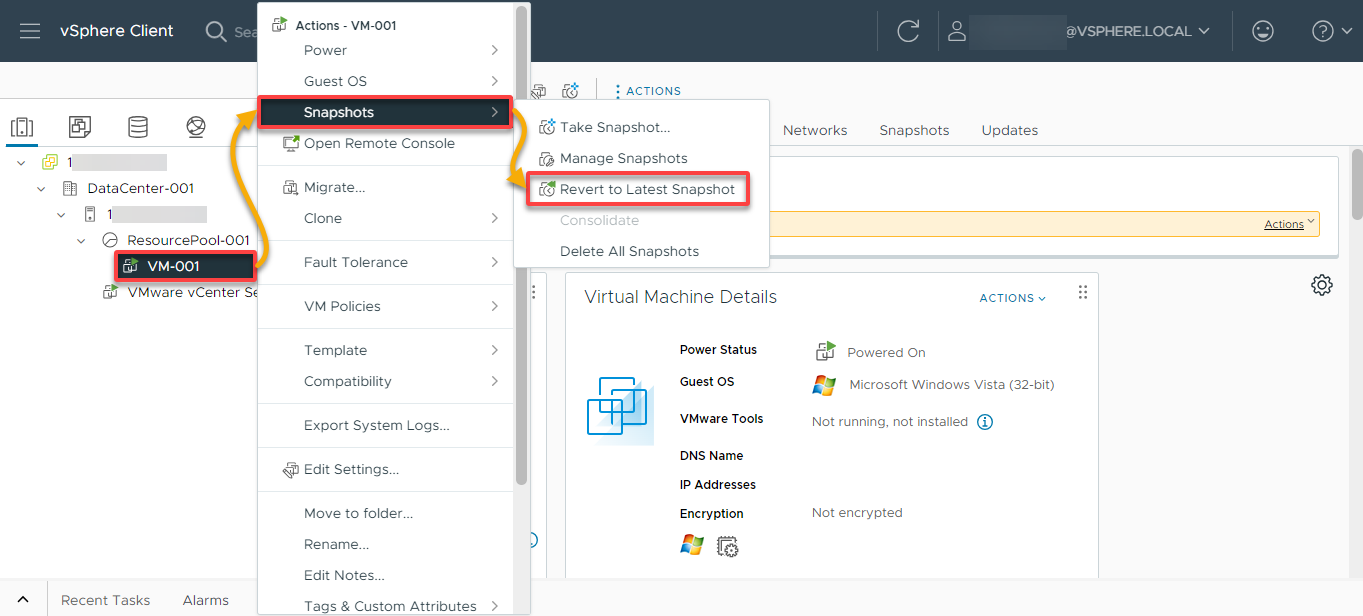
При запросе нажмите Восстановить, чтобы подтвердить восстановление из последнего снимка ВМ.
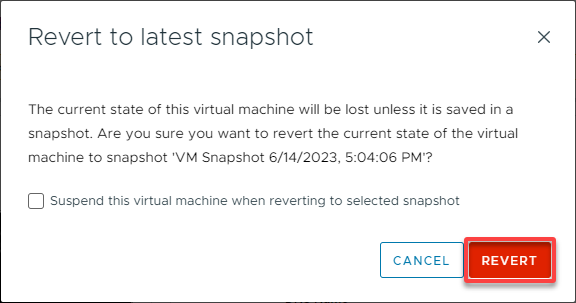
Удаление снимков ВМ
Файлы снимков объединяются и записываются на родительский диск снимка и сливаются с базовым диском ВМ. В результате, хранение слишком большого количества снимков приводит только к загромождению, и удаление некоторых из них является практичным решением.
Не беспокойтесь, однако. Удаление снимков не изменяет ВМ или другие снимки, но объединяет изменения между снимками и предыдущими состояниями диска.
Чтобы удалить снимки ВМ:
1. На клиенте хоста VMware Inventory, щёлкните правой кнопкой мыши вашу ВМ, выберите Снимки и выберите Управление снимками.
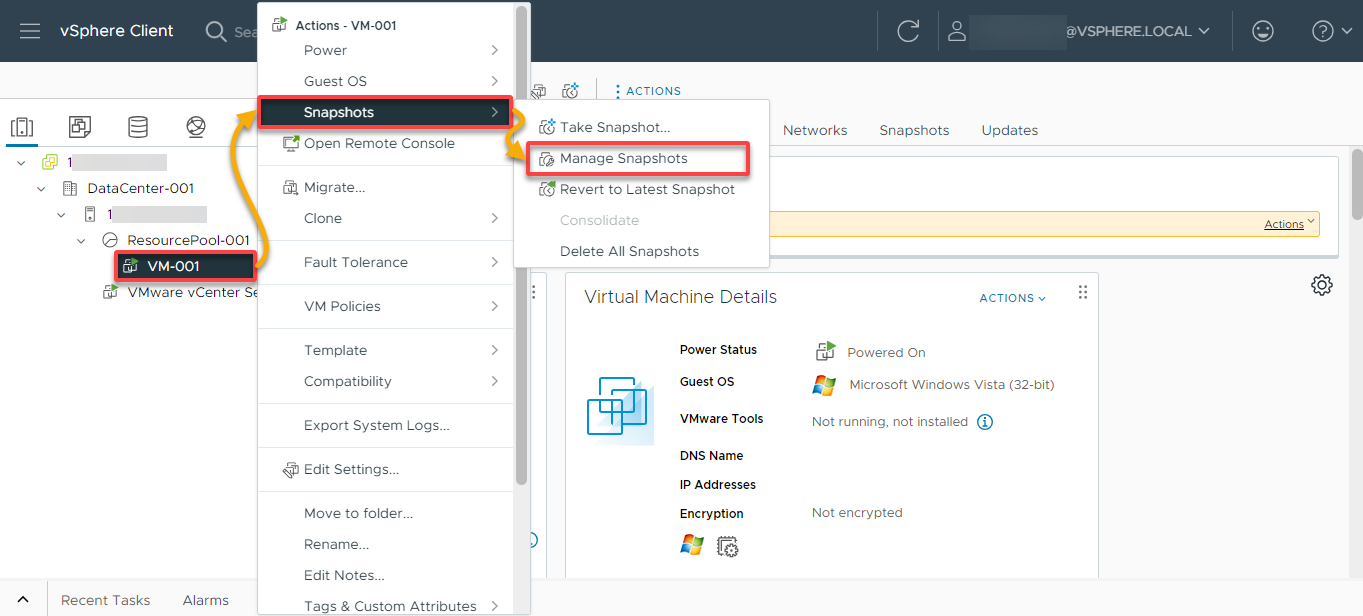
2. Затем щёлкните ваш целевой снимок и нажмите УДАЛИТЬ, чтобы удалить снимок.
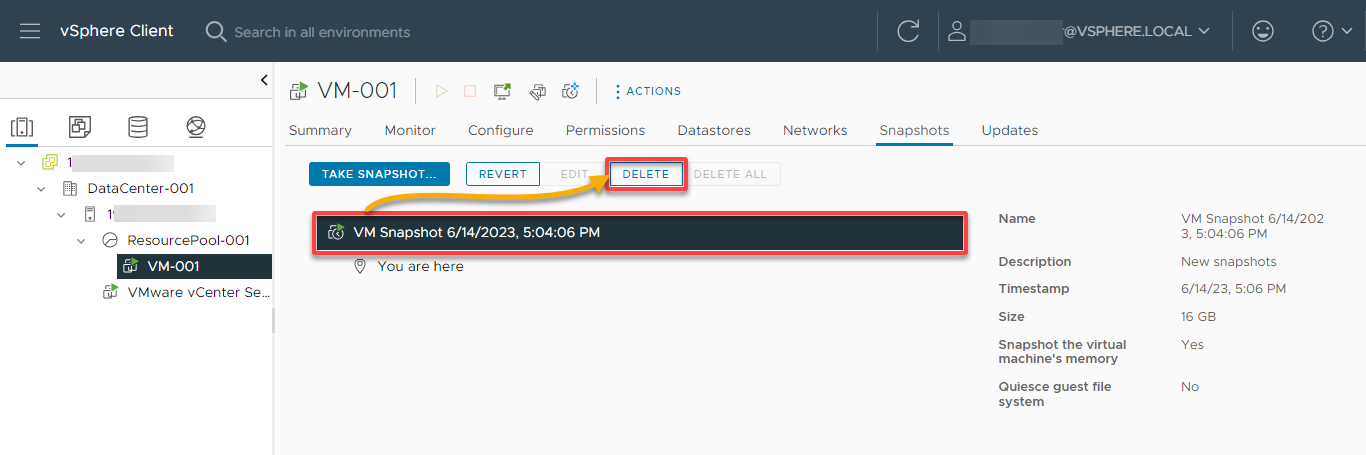
3. При запросе нажмите Удалить, чтобы подтвердить удаление снимка.
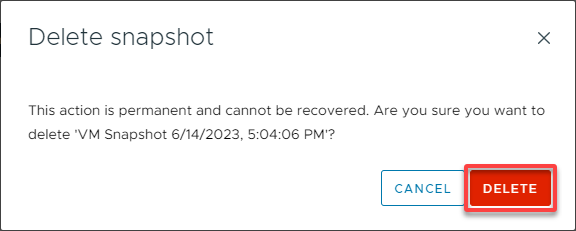
? Когда вы удаляете снимок, данные записываются с дельта-диска, содержащего информацию о удаленном снимке, на родительский диск. И когда вы удаляете базовый родительский снимок, все изменения объединяются с базовым диском ВМ.
Настройка сетевых параметров ВМ
Частью поддержания здоровья ваших ВМ является установка безопасного и стабильного взаимодействия между ВМ и другими компонентами. Сервер VMware vCenter позволяет настраивать и управлять сетевым подключением в среде VMware vSphere.
Некоторые ключевые аспекты сетевого подключения сервера vCenter включают:
| Key Aspect | Details |
|---|---|
| Virtual Switches (vSwitches) | vSwitches provide network connectivity within the VMware environment. They can be created at the host level or as distributed switches that span multiple hosts. |
| Port Groups | Logically group the network ports within a vSwitch. Each port group defines network settings, such as VLAN IDs, security policies, and traffic shaping parameters. VMs are connected to specific port groups to access network connectivity. |
| Network Adapters | Represent the virtual network interfaces of VMs. The adapters are attached to specific port groups or vSwitches to enable network connectivity. Each VM can have one or more network adapters with different settings or connected to other networks. |
Для создания виртуального коммутатора в сервере VMware vCenter:
1. В клиенте vSphere выберите ваш хост, перейдите на вкладку Настроить, разверните Сеть, выберите Виртуальные коммутаторы и щёлкните ДОБАВИТЬ СЕТЬ. Откроется мастер, где вы сможете добавить конфигурацию сети (шаг два).
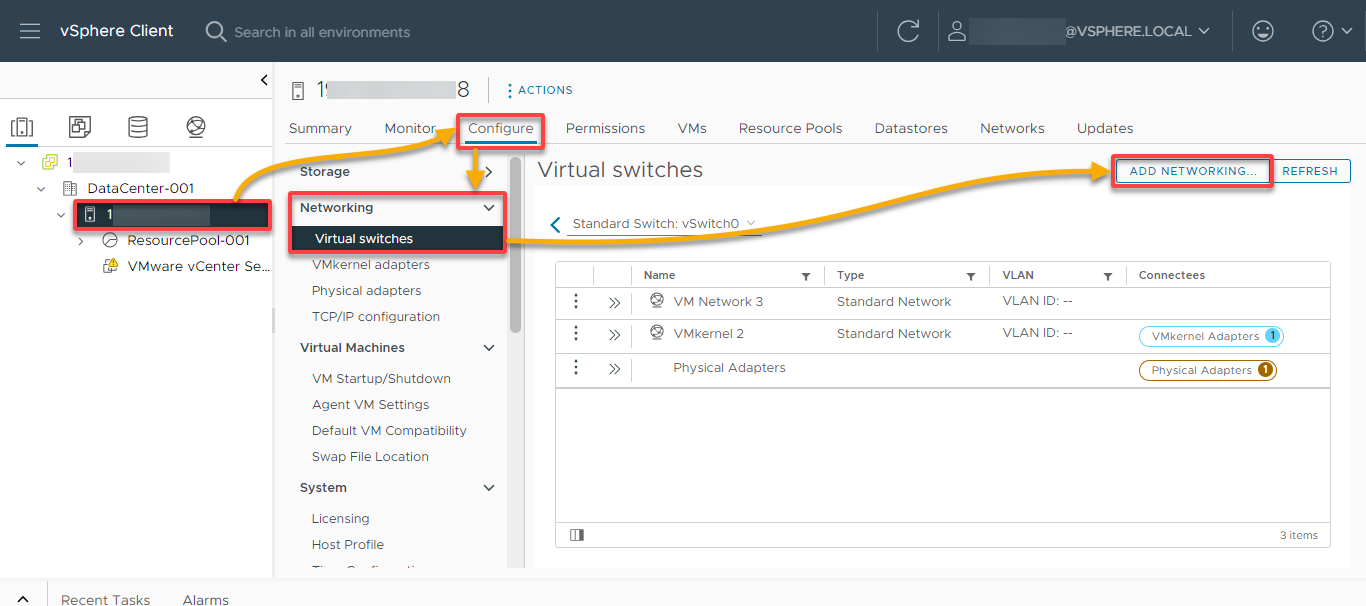
2. Затем выберите тип подключения для нового стандартного коммутатора и щелкните ДАЛЕЕ.
Но для этого примера выберите опцию Физический сетевой адаптер, чтобы добавить физические сетевые адаптеры к существующему или новому стандартному коммутатору.
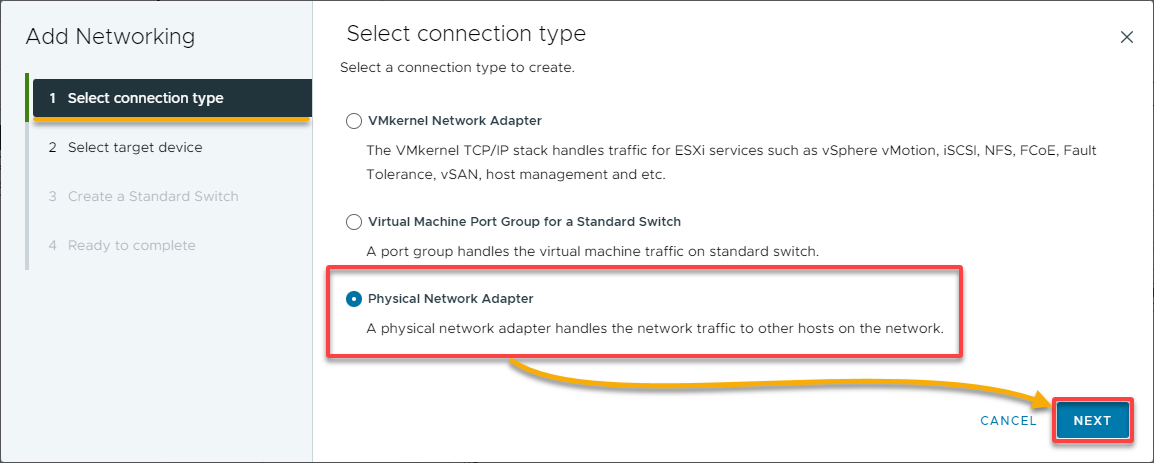
3. Для целевого устройства выберите Новый стандартный коммутатор и нажмите ДАЛЕЕ.
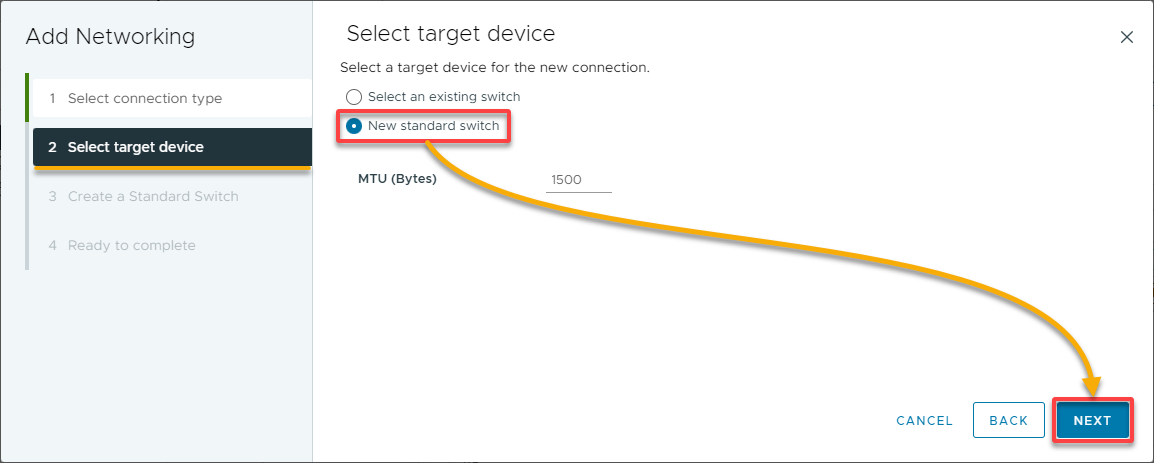
4. Теперь добавьте физические сетевые адаптеры к новому стандартному коммутатору следующим образом:
- Выберите один или несколько физических сетевых адаптеров из списка. Настройте как минимум два физических сетевых адаптера в списке Активные адаптеры для повышения пропускной способности и обеспечения избыточности.
- (Дополнительно) Используйте стрелки Переместить вверх и Переместить вниз над списком Не назначенные адаптеры, чтобы изменить положение адаптера.
После добавления нажмите ДАЛЕЕ, чтобы продолжить.
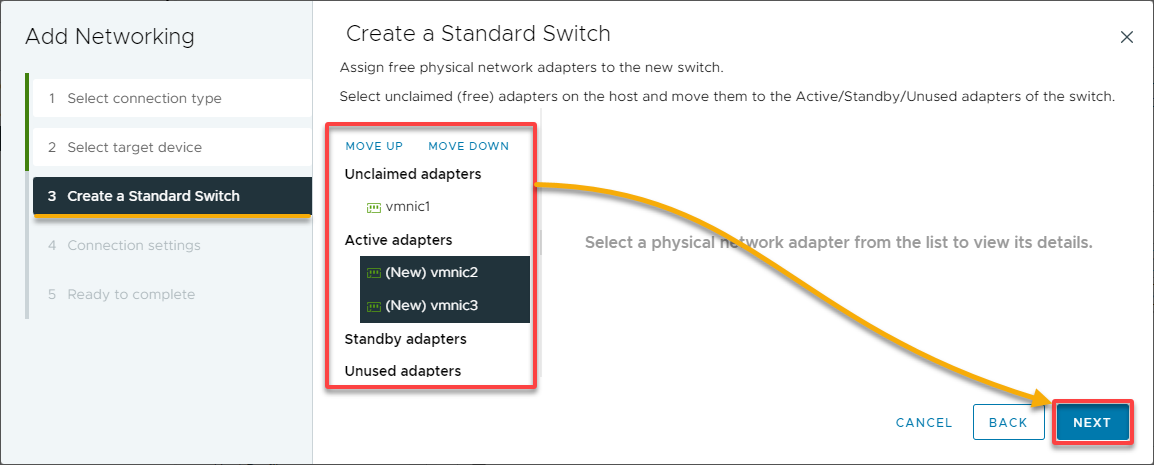
5. Укажите описательный Сетевой ярлык или примите сгенерированный ярлык, установите ID VLAN (необязательно), чтобы настроить обработку VLAN в группе портов, и нажмите ДАЛЕЕ.

6. Проверьте выбранную конфигурацию и нажмите Готово, чтобы добавить сетевую конфигурацию.
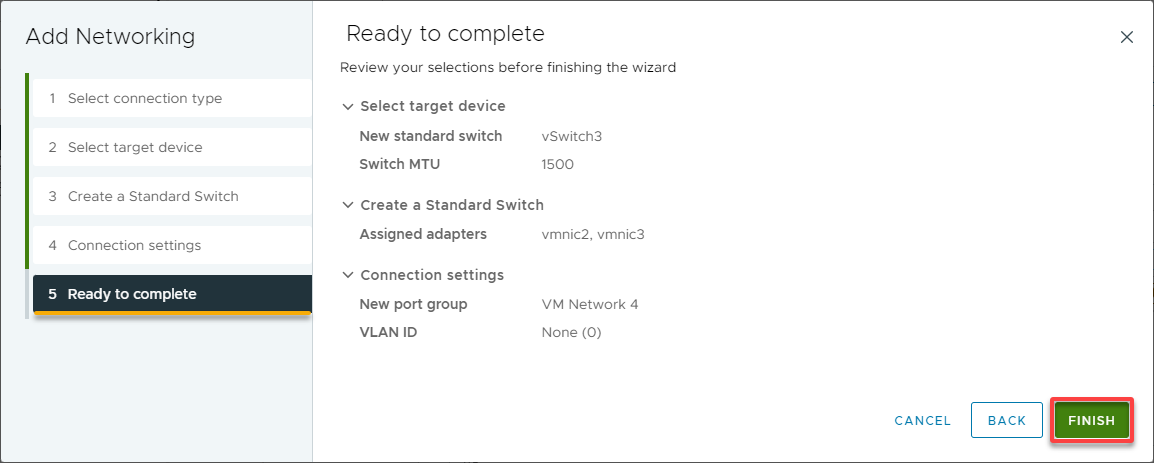
Назначение сетевых адаптеров для ВМ
Теперь, когда вы успешно создали виртуальный сетевой адаптер, настало время настроить и присоединить виртуальные сетевые интерфейсы к вашей ВМ в виртуализированной среде. Это позволит установить сетевые соединения, обмениваться информацией и использовать сетевые службы.
После назначения сетевого адаптера может потребоваться настройка сетевых параметров в гостевой ОС ВМ для обеспечения правильной сетевой связности и функциональности.
Чтобы назначить сетевой адаптер виртуальной машине в VMware vCenter Server:
1. В инвентаризации сервера vCenter щелкните правой кнопкой мыши по ВМ, которой хотите назначить сетевой адаптер, и выберите Edit Settings. Откроется окно, где вы сможете изменить сетевые настройки выбранной виртуальной машины (шаг два).
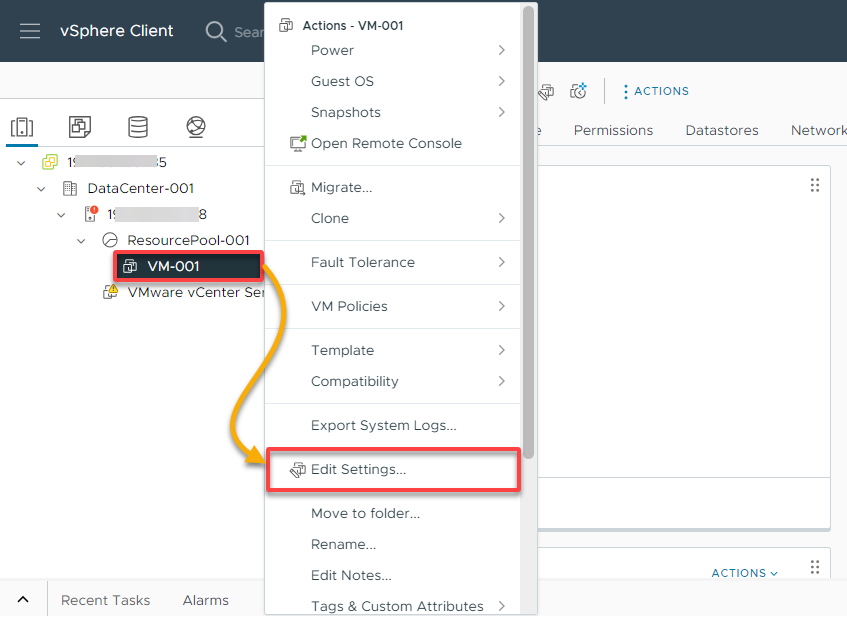
2. Затем нажмите Add New Device на вкладке Virtual Hardware и выберите Network Adapter из выпадающего меню для добавления нового сетевого адаптера.
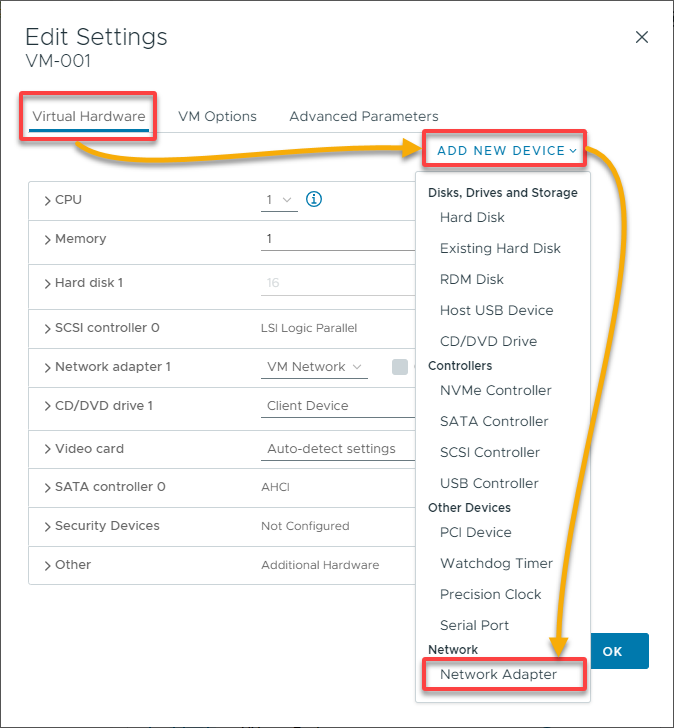
3. Нажмите на выпадающем списке рядом с Network adapter 1 и выберите Browse, чтобы найти нужный сетевой адаптер (шаг четыре).
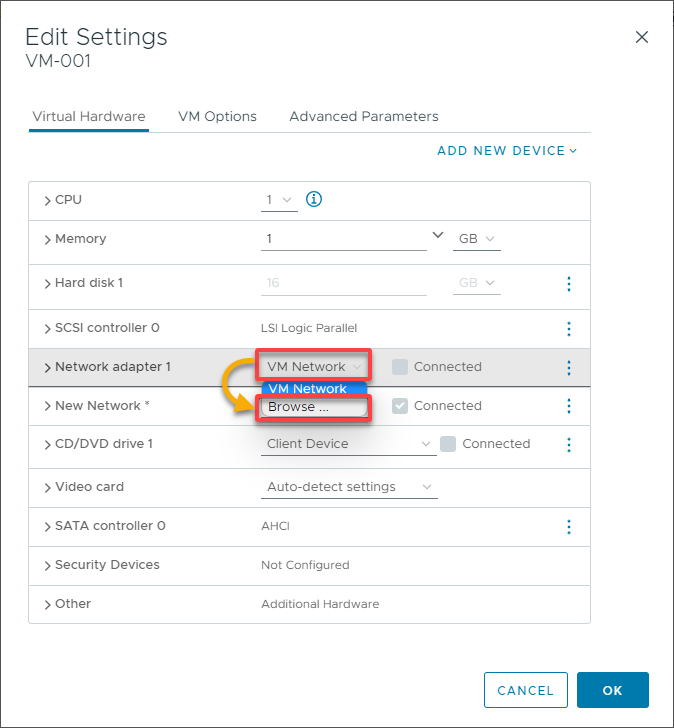
4. Теперь выберите нужный сетевой адаптер для подключения и нажмите OK.
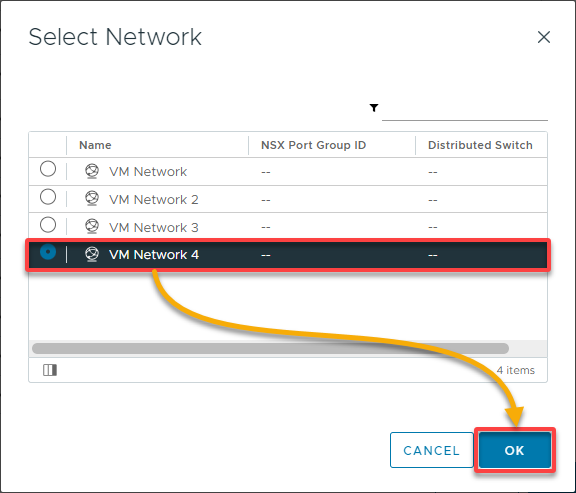
5. Наконец, нажмите OK, чтобы сохранить изменения и закрыть настройки виртуальной машины.
При необходимости можно настроить сетевой адаптер следующим образом:
- Status – Установите флажок, чтобы автоматически подключаться к сетевому адаптеру при запуске вашей виртуальной машины.
- Adapter Type – Выберите тип сетевого адаптера из выпадающего списка.
- MAC Address – Выберите, как назначать MAC-адрес (например, Automatic), из выпадающего списка.
После назначения сетевого адаптера ваша виртуальная машина будет иметь сетевое подключение в соответствии с конфигурацией выбранной сети или группы портов. При необходимости вы можете повторить эти шаги, чтобы добавить сетевые адаптеры к виртуальной машине.

Conclusion
На протяжении этого руководства вы узнали, как вы можете использовать функции, предоставляемые сервером VMware vCenter, для управления вашей виртуализированной инфраструктурой. Эффективное управление вашими виртуальными машинами позволяет оптимизировать производительность вашей виртуальной инфраструктуры, обеспечивать защиту и доступность данных, а также упрощать повседневные операции.
Теперь, почему бы не изучить другие возможности, которые предлагает VMware, такие как решения облачных технологий от VMware? Воспользуйтесь возможностью запуска корпоративных приложений в масштабе без сложных изменений в коде или конфигурации!













